Speichern einer Dateiserver-Adresse
1.
Betätigen Sie die Taste  (Einstellungen/Speicherung).
(Einstellungen/Speicherung).
 (Einstellungen/Speicherung).
(Einstellungen/Speicherung). 2.
Berühren Sie nacheinander die Tasten [Empfänger einstellen] → [Empfänger speichern] → [Neue Empf. speichern].
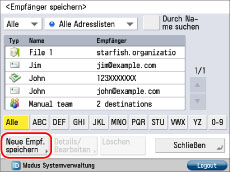
3.
Berühren Sie die Taste [Datei].
4.
Berühren Sie die Auswahlliste → Wählen Sie ein Adressliste (Adressliste 1 bis 10) aus.
Mit Adressenlisten können die Empfänger einfach klassifiziert werden.
Die von Ihnen eingegebene Dateiserveradresse wird in der hier ausgewählten Adressliste gespeichert.
5.
Berühren Sie die Taste [Name].

6.
Geben Sie einen Namen für den Dateiserver ein → Bestätigen Sie durch Berühren der Taste [OK].
7.
Berühren Sie die Taste [Weiter].
8.
Berühren Sie die Auswahlliste für <Protokoll:> → Wählen Sie das Protokoll.
|
HINWEIS
|
|
Nähere Informationen zu den verfügbaren Protokollen finden Sie im Abschnitt "Angeben eines Dateiservers über die Tastatur".
|
9.
Berühren Sie die Taste [Hostname].
10.
Geben Sie den Hostnamen ein → Bestätigen Sie durch Berühren der Taste [OK].
Bei Auswahl von [WebDAV] für <Protokoll:> berühren Sie die Taste [Weiter].
11.
Berühren Sie die Taste [Ordnerpfad].
12.
Geben Sie den Ordnerpfad ein → Bestätigen Sie durch Berühren der Taste [OK].
13.
Berühren Sie die Taste [Anwendername].
14.
Geben Sie den Anwendernamen ein → Bestätigen Sie durch Berühren der Taste [OK].
15.
Berühren Sie die Taste [Passwort].
16.
Geben Sie das Passwort ein → Bestätigen Sie durch Berühren der Taste [OK].
Wenn die Funktion [Vor Senden bestätigen] aktiviert ist, wird beim Senden an einen gespeicherten Dateiserver ein Display zur Eingabe des gespeicherten Passworts angezeigt.
Wenn Sie einen Dateiserver in einer Gruppenadresse speichern möchten, deaktivieren Sie diese Einstellung. Wenn Sie sie aktivieren, können Sie nicht an die Gruppenadresse senden.
Wenn Sie [Windows (SMB)] als Serverprotokoll verwenden, können Sie den Dateiserver durch Berühren der Taste [Durchsuchen] auswählen. Nähere Informationen zum Verwenden der Durchsuchen-Taste finden Sie im Abschnitt "Angeben eines Dateiservers über die Taste Host suchen (Windows (SMB))".
Wenn Sie [Windows (SMB)] als Serverprotokoll verwenden, können Sie den Dateiserver durch Berühren der Taste [Host suchen] auswählen. Nähere Informationen zum Verwenden der Taste [Host suchen] finden Sie im Abschnitt "Angeben eines Dateiservers über die Taste Host suchen (Windows (SMB))".
Sie können [Verbindung prüfen] berühren, um die Verbindung zum Dateiserver zu überprüfen. Wenn eine Fehlermeldung angezeigt wird, überprüfen Sie die Einstellungen in den Schritten 8 bis 16.
|
HINWEIS
|
|
Nähere Informationen zum Festlegen der Einstellungen für FTP, Windows (SMB) und WebDAV finden Sie im Abschnitt "Angeben eines Dateiservers über die Tastatur".
Wenn Sie einen Empfänger, für den [Vor Senden bestätigen] aktiviert ist, als Weiterleitungsempfänger einrichten, wird das Display zur Passworteingabe nicht angezeigt. Die Weiterleitung findet unter Verwendung des gespeicherten Passworts statt.
Beim Prüfen einer WebDAV-Verbindung wird die HEAD-Methode von HTTP eingesetzt. Auf den unter [Ordnerpfad] festgelegten Ordner wird mit der HEAD-Methode zugegriffen. Wenn der Zugriff über die HEAD-Methode für den entsprechenden Ordner unterbunden ist, tritt bei der Verbindungsprüfung ein Fehler auf. Beispiele für Einstellungen, die den Zugriff über die HEAD-Methode untersagen, sind unten angegeben.
IIS7: Der Zugriff über die HEAD-Methode ist nur möglich, wenn [Quelle] in den Zugriffsberechtigungen für die WebDAV-Autorenregeln des Zielordners ausgewählt ist.
Apache: Zugriff über die HEAD-Methode ist nur möglich, wenn HEAD mit der <Limit>-Richtlinie in httpd.conf beschrieben ist.
AdvancedBox WebDAV-Server: Der Zugriff über die HEAD-Methode ist immer unterbunden.
|
17.
Berühren Sie nacheinander die Tasten [OK] → [Schließen].
Wenn Sie die Verwaltung per Zugangsnummern für das Adressbuch verwenden, führen Sie den folgenden Schritt durch.
Berühren Sie nacheinander die Tasten [Weiter] → [Zugangsnummer] → [Zugangsnummer].
Geben Sie die Zugangsnummer über die Zahlentasten  -
-  ein → Berühren Sie die Taste [Bestätigen].
ein → Berühren Sie die Taste [Bestätigen].
 -
-  ein → Berühren Sie die Taste [Bestätigen].
ein → Berühren Sie die Taste [Bestätigen].Geben Sie die Zugangsnummer zur Bestätigung noch einmal ein → Berühren Sie nacheinander die Tasten [OK] → [OK].
|
HINWEIS
|
|
Nähere Informationen zu den Einstellungen zum Suchen und Durchsuchen von Dateiservern finden Sie im Abschnitt "Einrichten eines Computers als Dateiserver" für das SMB/CIFS-Netzwerk und im Abschnitt "Einrichten eines Computers als Dateiserver" für das TCP/IP-Netzwerk.
UPN kann nur zum Senden an einen Computer verwendet werden, der zu einer Domain gehört, die mit Active Directory betrieben wird.
|